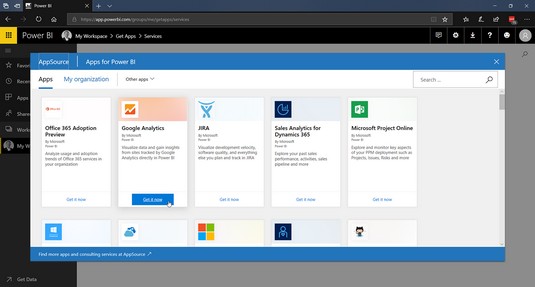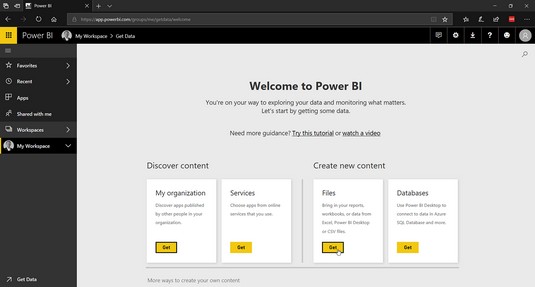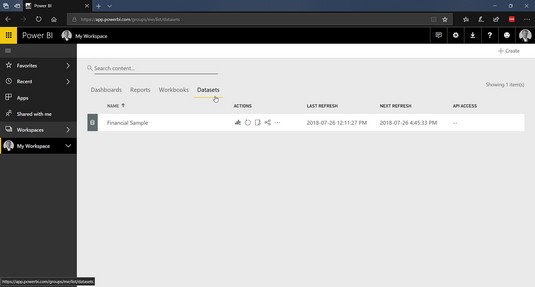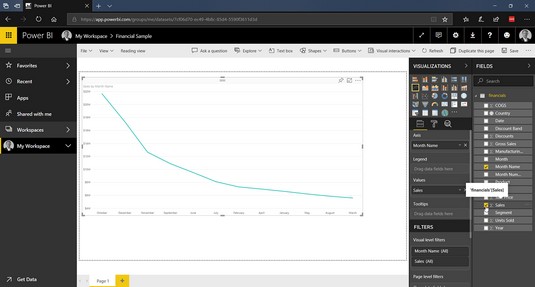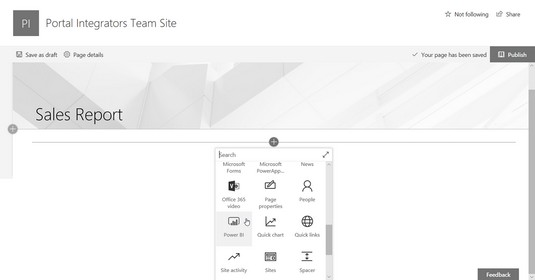Power BI ( BI är en förkortning för Business Intelligence ) är en tjänstebaserad produkt som lever i Microsofts moln. Det är en del av vad Microsoft kallar sin "Power Platform", som även inkluderar Microsoft Flow och PowerApps . Microsoft Flow är nästa generations arbetsflödesverktyg. (Om du har använt SharePoint Designer för att bygga arbetsflöden tidigare, då vill du ta en titt på Microsoft Flow för att bygga din nästa generations arbetsflöden.) PowerApps är en produkt för att bygga appar för mobila enheter — tänk iPhone och Android. Power BI är datakomponenten i denna produktgrupp. Alla dessa produkter samarbetar nära med andra Office 365-produkter och ingår i Office 365 beroende på vilket abonnemang du har .
Tänk på Power BI som en webbplats som låter dig ansluta hundratals datakällor till den så att du kan bygga rapporter och integrera dessa rapporter i andra produkter (som Office 365).
Power BI för Office 365 och Power BI är två separata produkter. Power BI för Office 365 har försvunnit och Power BI är nästa utveckling av det. Power BI kommer med ditt Office 365 E5-abonnemang eller så kan du köpa licenser för det separat. Det börjar till och med med en gratis provperiod.
För att komma åt Power BI, gå till din Office 365-klient och välj den från appmenyn till vänster på skärmen.

Åtkomst till Power BI från Office 365-appmenyn.
Hämtar data till Power BI
När du först öppnar Power BI uppmanas du att lägga till data. Du kan få data från ett antal källor, men det enklaste och snabbaste sättet att lägga till data till Power BI är att hämta data från de appar och tjänster som din organisation redan använder. Du kan till exempel koppla upp dig till allt från Google Analytics till GitHub till MailChimp och ZenDesk. Och självklart kan du ansluta till andra Office 365-appar också!
För att hämta data till Power BI för att analysera, klicka på knappen Hämta under Tjänster från den första målsidan. Du kommer då att presenteras med alternativ för de tjänster som du kan hämta data från.
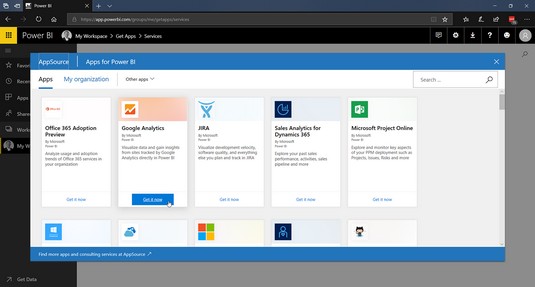
Lägger till appar för tjänster för att hämta data till Power BI.
I det här fallet, låt oss dra in lite data från en lokal Excel-fil. Power BI använder ett koncept som kallas Workspaces för att hålla ordning på saker och ting. Som standard har du en arbetsyta som är just för dig. Du kan skapa organisatoriska arbetsytor, men du behöver något utöver den kostnadsfria planen för att göra det.
Så här hämtar du Excel-data till Power BI:
Navigera till Power BI-webbplatsen .
Du hittar Power BI på appmenyn i Office 365 eller så kan du navigera till den direkt på app.powerbi.com .
På välkomstskärmen klickar du på knappen Hämta i rutan Filer under avsnittet Skapa nytt innehåll.
Du kan också komma till denna välkomstskärm genom att klicka på fliken Arbetsytor till vänster och välja din personliga arbetsyta.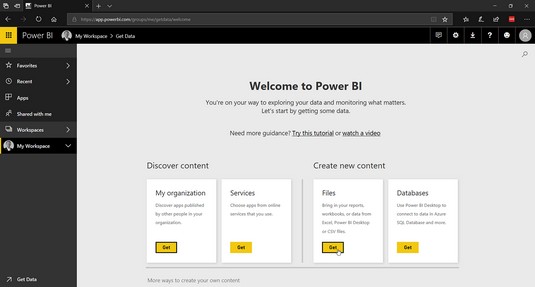
Lägga till lokal data till Power BI.
Välj platsen för Excel-filen du vill importera.
Om det finns på din lokala dator, välj Lokal fil. Om det finns på din OneDrive- eller SharePoint-webbplats, välj dessa alternativ. Det här exemplet använder de finansiella exempeldata som Microsoft tillhandahåller .
Välj om du vill ansluta Power BI till din Excel-fil eller importera hela Excel-filen till Power BI.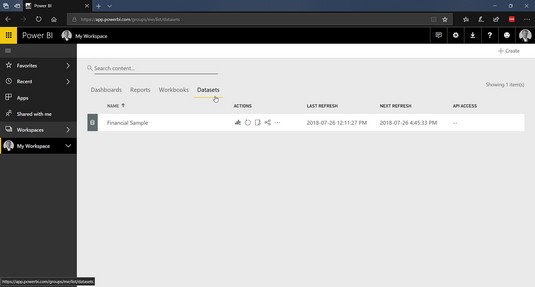
En Excel filer data importerad till Power BI som en datauppsättning.
Du är nu redo att bygga rapporter och dela dem med andra.
Skapa rapporter i Power BI
När du har anslutit data till Power BI är du redo att skapa en rapport. En rapport består av element som stapeldiagram och grafer. Så här börjar du skapa en rapport:
Klicka på fliken Rapporter i din arbetsyta och klicka sedan på knappen Skapa i det övre högra hörnet.
Välj den datauppsättning du just importerade och klicka på Skapa.
I det här fallet är det Financial Sample från Microsoft. Rapportbyggarsidan visas och du kan skapa din rapport genom att lägga till grafik som diagram, grafer och filter. Rapportbyggarsidan kan vara överväldigande till en början, men när du leker med den kommer du att upptäcka att den är ungefär som Excel.
Klicka på linjediagrammet för att lägga till kontrollen i rapporten och välj sedan data för månadsnamn och försäljning.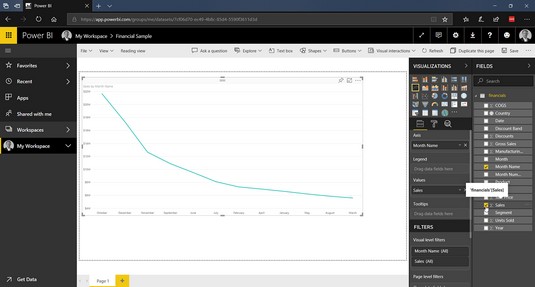
En enkel rapport som visar försäljning per månad.
Klicka på knappen Spara i det övre högra hörnet av rapportbyggaren och ge rapporten ett namn.
Klicka på din arbetsyta igen och välj fliken Rapporter för att se din glänsande nya rapport.
Du kan se rapporten i din webbläsare genom att klicka på den.
Visar rapporter i Office 365
Du kan alltid visa dina rapporter i en arbetsyta som andra kan navigera till via Power BI-gränssnittet. I vårt fall, låt oss bädda in vår rapport i en SharePoint-webbplats så att den blir en del av intranätportalen.
För att lägga till en Power BI-rapport till en SharePoint-sida, följ dessa steg:
Navigera till SharePoint-sidan där du vill lägga till rapporten.
Klicka på plusikonen och välj Power BI.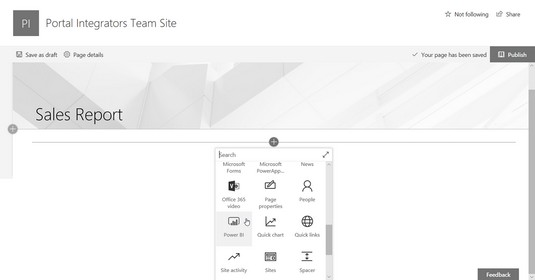
Lägga till en Power BI-rapport på en SharePoint-sida.
På Power BI-kontrollen som visas klickar du på knappen Lägg till rapport.
Klistra in URL:en till rapporten och tryck på Enter.
Det här är adressen från webbläsaren när du visade rapporten tidigare i de föregående stegen.
Rapporten är inbäddad på sidan.
Klicka på knappen Publicera för att publicera din sida på SharePoint-webbplatsen.
Att lägga till rapporter har äntligen blivit enkelt, men det här är bara att skrapa på ytan av vad som är möjligt. Du kan hämta data från alla typer av tjänster och bygga rapporter från dem. Du kan sedan bädda in dessa rapporter i SharePoint eller andra appar så att personer som tittar på dem ser realtidsdata.
När du är redo att ta nästa steg kan du hoppa in i PowerApps och Microsoft Flow för att bygga mobilappar och skapa arbetsflöden.